wifi密码怎么改用手机改步骤
wifi密码怎么改用手机改步骤,wifi密码泄露了不想被蹭网?那就快改wifi密码吧,很多小伙伴们都知道用电脑改wifi密码,使用wifi管家也可以改密码,其实用手机也是可以改的,而且也不难,非常的简单,今天小编就为大家带来wifi密码怎么改用手机改步骤,感兴趣的小伙伴们快来和小编一起来看看吧。
wifi密码怎么改用手机改步骤

我们都知道,在电脑上可以通过在游览器上输入192.168.1.1并输入账号跟密码登录到无线路由器的管理页面,从而达到修改WiFi密码的目的。但!其实在手机上也可以通过同样的方式进行修改WiFI密码!并且简单!快捷!具体操作如下:
①首先,随意打开手机上的一款游览器,在网址栏处输入192.168.1.1
②点击进入,此时会要求你输入用户名跟密码(一般的路由器默认用户名跟密码都是一样的,看不同品牌不同型号的路由器,而且每个路由器的底部都会有写着的,比较常见的是用户名跟密码都是admin,或者guest)
③成功登陆后,就会出现路由器的管理页面了,此时可以很清楚的看到无线名称(SSID),也就是你的WiFi名字,还有无线加密状态,无线密码等。
④最后一步,就是修改密码啦~把原密码直接删除掉,输入你想要改的密码,点击保存生效(此步骤有些路由器可能会自动重启,重启后就可以生效了),页面直接显示保存成功也就说明修改密码成功的了。
看到这,是不是觉得在手机上修改WiFi密码很简单呢?
(注:每个路由器的管理页面都不尽相同,有些无线路由器并不会直接把WiFi密码显示在主页上,这就要我们找到“无线网线安全”,才可以修改了。)
相关游戏资讯
玩家评论
猜你喜欢内容
热门推荐
热门软件
专题推荐


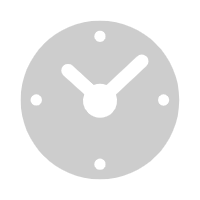

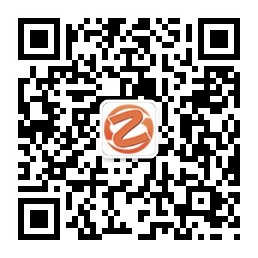


















发表评论